DVDで映画が楽しめる
 ※AVシリーズを除く。 ※AVシリーズを除く。
最新のDVDソフトをパソコンで楽しめます。DVDなら、字幕や音声を選べる※1など、映像の楽しみ方がビデオよりもさらに自由です。お好きな映画をDVDならではの鮮明な画像と迫力あるサウンドで体感してください。
※1 DVDソフトが対応している必要があります。 | | 
ディズニーDVD「ダイナソー」より
6月22日ビデオとDVDで新発売! |
|
|
|
買ってすぐにDVDを体験できる
   
「ダイナソー」などのDVDビデオソフトの作品紹介や「ラマになった王様」などの劇場公開予定映画の予告編が満載です。DVDならではのクオリティの高い映像を17型ワイド液晶ディスプレイの大画面で買ってすぐに体験できます。 | |  |
|
|
|
これら3作品などの予告編を、上記「DVDプロモーションディスク」に収録!
左から、
「ダイナソー」
6月22日ビデオとDVDで新発売!
「60セカンズ 特別版」
好評発売中
「ミッション・トゥ・マーズ」
好評発売中
※掲載のパッケージ写真はDVDビデオソフトのサンプルです。「DVDプロモーションディスク」にはこれらの作品のプロモーション編を収録しております。
(C)Disney Enterprises, Inc.
(C)Touchstone Pictures. | |  |
|
|
|
| ドルビー※1デジタル音声で聴く ※AVシリーズを除く。 |
|
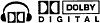 ※1 ドルビーおよびダブルD記号はドルビーラボラトリーズの商標です。 ※1 ドルビーおよびダブルD記号はドルビーラボラトリーズの商標です。
ドルビーデジタル音声でDVDならではの臨場感あふれる音響が楽しめる
「ドルビーデジタル5.1チャンネル」対応
パソコンにドルビーデジタル5.1チャンネル対応のアンプとスピーカーを接続すれば、映画館のように迫力ある音響を楽しめます。
※5.1チャンネルのドルビーデジタル再生を行うには、対応のアンプとスピーカーが必要です。
| | 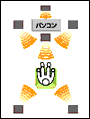
|
|
「バーチャルドルビーデジタル」対応
標準添付のスピーカー※1で、後方からも音が聞こえてくるような感覚を楽しめます。スピーカーをこれ以上設置できない場合でも、立体感あるサウンドを体験できます。
※1 スピーカーにより、効果の度合が異なります。 | | 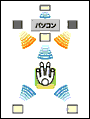
|
|
「ドルビーヘッドフォン」対応
お手持ちのヘッドフォン※1をパソコンにつなげば、映画館のような臨場感あふれる迫力のドルビーデジタル立体音響を楽しめます。
※1 ヘッドフォンにより、効果の度合が異なります。 | | 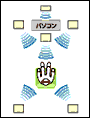
|
|
リモコンで気軽にタイムシフト
   ※1 ※1
リモコンにチャンネル選局ボタンや音量調節ボタンを装備。普通のテレビのように離れたところから簡単に操作できます。また、タイムシフト操作できるので、パソコンならではの楽しみ方が手軽にできます。さらに、DVDソフトの再生/停止や音量調節なども簡単に行えます。
※1 AVシリーズではDVDの操作はできません。
| | 
|
|
キーボードでらくらく操作
DVDソフトの再生/停止や音量調節などをキーボードのワンタッチボタンを使って簡単に操作できます。

17型ワイド液晶で迫力の大画面&充実のサウンド
  
17型ワイド液晶ならDVDで映画をご覧になる場合に、15型液晶と比べて表示面積が約1.6倍※1。そのため、映画などを迫力の大画面で鑑賞できます。さらに、DVDを高音質で楽しめる新スピーカーシステムを採用したことにより、迫力の重低音と伸びやかな高音再生を実現しました。
※1 16:9のワイド画面に対応した「シネマスコープ」や「ビスタサイズ」などのコンテンツを表示した場合。
 |
| 15型液晶の場合 | | 17型ワイド液晶の場合 |
|
|
|